Windows 7: Jak změnit barvu hlavního panelu třemi jednoduchými způsoby?
Grafické rozhraní sedmé verze systému Windows,i když je považován za jeden z nejkrásnějších a příjemnějších vzhledu, přesto občas obtěžuje. Zejména někteří uživatelé pro průsvitné odstíny a disliked Windows 7. Jak změnit barvu "Hlavní panel", ovlivňující jiné prvky návrhu rozhraní, nyní se zobrazí. Můžete to udělat alespoň třemi jednoduchými metodami.
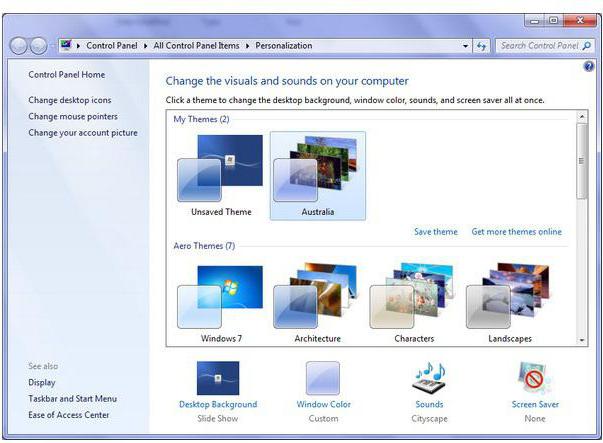
Windows 7: Jak změnit barvu panelu "Taskbar" pomocí nastavení personalizace
Základní nastavení vzhledu,lze volat kliknutím pravým tlačítkem na volné místo na ploše pomocí volby řetězce personalizace. Hlavní změny se provádějí změnou výchozího motivu.
Když zadáte nastavení, uživatel vv hlavním okně se zobrazí tři hlavní sekce, ve kterých jsou uložená témata: vlastní, vytvořená uživatelem, Aero a základní. Pokud nemáte své vlastní motivy, použijí se jako náhražky panely Windows ze sekce Aero (ve výchozím nastavení) a základní motivy, které nezahrnují ty, které lze stáhnout z Internetu.
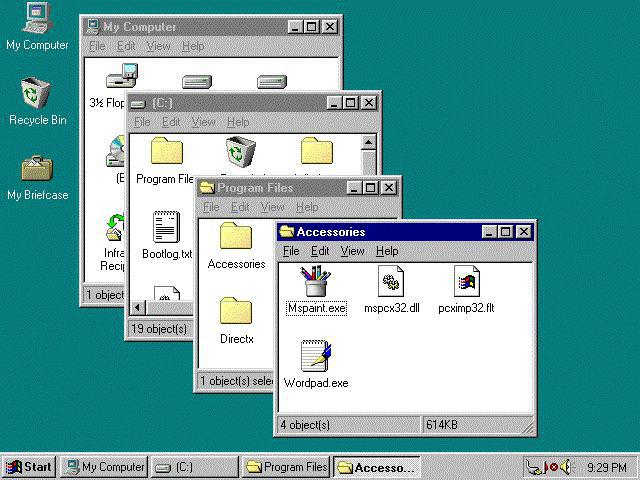
Pokud se podíváte specificky na základní provedení,můžete vybrat klasickou ikonu a použít změny. Vzhled bude připomínat starý systém Windows 98. Nevýhodou tohoto nastavení je však to, že variabilní barva bude zpočátku definována přísně. To znamená, že pokud potřebujete nastavit černou barvu "Hlavní panel", nic nebude fungovat, ačkoli je to možné pro Windows. Jen v barevném schématu tohoto panelu není počáteční tón.
Použití parametrů výkonu
Nyní o další nastavení systému Windows 7. Jak mohu změnit barvu "Hlavní lišty" tak, aby získala klasický vzhled bez zadání nastavení a personalizačních nastavení? Příliš jednoduché.

Chcete-li to provést, zavolejte nabídku vlastností vpravoklikněte na ikonu "Tento počítač" (na ploše nebo v Průzkumníku) a přejděte na záložku vizuálních efektů. Při výběru nejlepších parametrů výkonu se rozhraní znovu změní na klasiku a tato technika je absolutně použitelná pro všechny systémy Windows, počínaje verzí systému XP.
Změňte barvu "hlavního panelu" pomocí programů jiných výrobců pomocí příkazu Změna barvy na hlavním panelu jako příklad
A teď pár slov o zvláštnostinástroje, které lze použít v prostředí Windows 7. Jak změnit barvu "Hlavní panel" s jejich pomocí, budeme uvažovat o příkladu velmi populární aplikace Barva Changer na hlavním panelu. Její výhodou je, že změny ovlivní tento prvek a zbytek nebude ovlivněn.
Nejprve program spustíme (nutně jménemadmin) a zobrazit hlavní okno. Celá instalace se sníží na dva jednoduché kroky: výběr barvy a použití změn. Zde je třeba použít tlačítko náhodného výběru (Random), které může generovat náhodnou barvu nebo poskytnout uživateli výběr odstínu. V okně výběru existují základní barvy, ale můžete také volat další paletu, pokud chcete. Přesun kurzoru na přechod barev a výběr požadovaného odstínu, který v hlavní paletě chybí.

Mimochodem, program umožňuje provádět podobné změny nejen v "sedmi", ale v jakékoliv jiné úpravě systému Windows.
Místo toho celkem
Ve skutečnosti je to všechno, co se týkázměnit barvu "Hlavní panel". Jak můžete vidět z výše uvedeného materiálu, vlastní nástroje a nastavení Windows jsou zdaleka ne dokonalé a umožní vám přizpůsobit se pouze pomocí předdefinovaných barev a parametrů. Pomůcky třetích stran to však nejen rychle a efektivně, ale mnohem jednodušším způsobem. Samozřejmě popsaný program není jediný svého druhu. Dnes na stejném internetu těchto aplikací najdeme ani stovky, ale tisíce.







